คุณใช้ Google Notebook เป็นประจำทุกวันและต้องการวิธีง่ายๆในการเข้าถึงขณะท่องเว็บใน Google Chrome หรือไม่? ถ้าอย่างนั้นคุณจะต้องดูส่วนขยาย“ เพิ่ม Google Notebook 2 เครื่อง” อย่างแน่นอน
การติดตั้งและการตั้งค่า
ก่อนที่คุณจะสามารถเพิ่มส่วนขยายลงใน Chrome ได้คุณจะต้องยืนยันการติดตั้ง…คลิก“ ติดตั้ง” เพื่อเสร็จสิ้นกระบวนการ
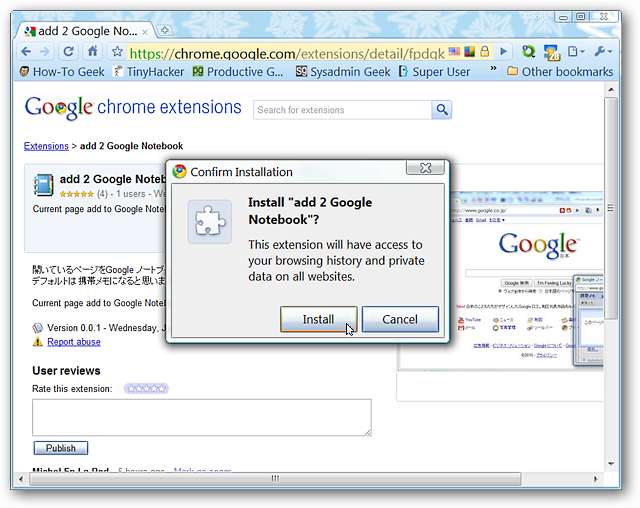
ทันทีที่ขั้นตอนการติดตั้งเสร็จสิ้นคุณจะเห็น "ปุ่มแถบเครื่องมือ" ใหม่และข้อความการจัดการส่วนขยายสั้น ๆ ไม่มีตัวเลือกที่ต้องกังวลและคุณสามารถเริ่มเพิ่มบันทึกย่อใหม่เหล่านั้นได้ทันที
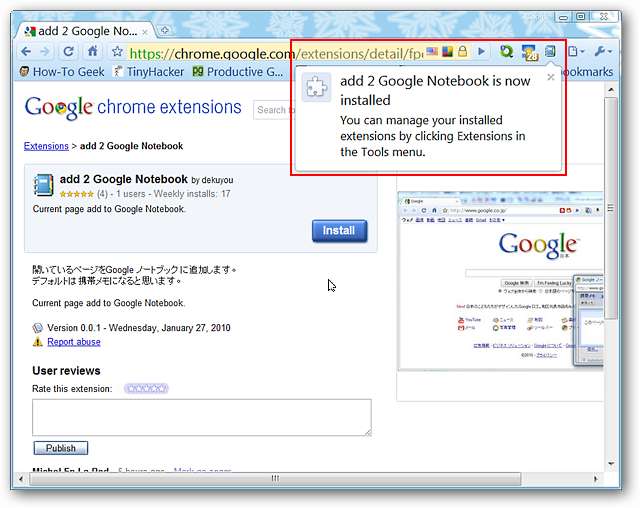
เพิ่ม Google Notebook 2 เครื่องในการดำเนินการ
ทันทีที่คุณพบหน้าเว็บหรือข้อมูลที่คุณสนใจเพียงคลิกที่“ ปุ่มแถบเครื่องมือ” เพื่อเข้าถึง Google Notebook ของคุณในหน้าต่างป๊อปอัปแยกต่างหาก ดังที่คุณเห็นที่นี่คุณจะถูกขอให้ยืนยันว่าคุณต้องการเพิ่มข้อมูลลงใน“ สมุดบันทึก” ของคุณ คลิก“ ใช่เพิ่มบันทึก”
หมายเหตุ: หน้าต่างป๊อปอัปขนาดเล็กอาจเปิดหรือไม่เปิดอยู่ด้านหลังหน้าต่างเบราว์เซอร์หลักของคุณ

ทันทีที่คุณคลิกที่“ ใช่เพิ่มบันทึก” ชื่อหน้าเว็บและ URL จะถูกเพิ่มลงในบันทึกย่อใหม่ของคุณโดยอัตโนมัติ สิ่งที่คุณต้องทำคือเพิ่มรายละเอียดหรือข้อมูลที่เกี่ยวข้องและสำคัญที่คุณต้องการ ใช้งานง่ายและสะดวกมาก
หมายเหตุ: หน้าต่างป๊อปอัปสามารถปรับขนาดได้อย่างง่ายดายเพื่อให้เหมาะกับความต้องการส่วนบุคคลของคุณมากที่สุด
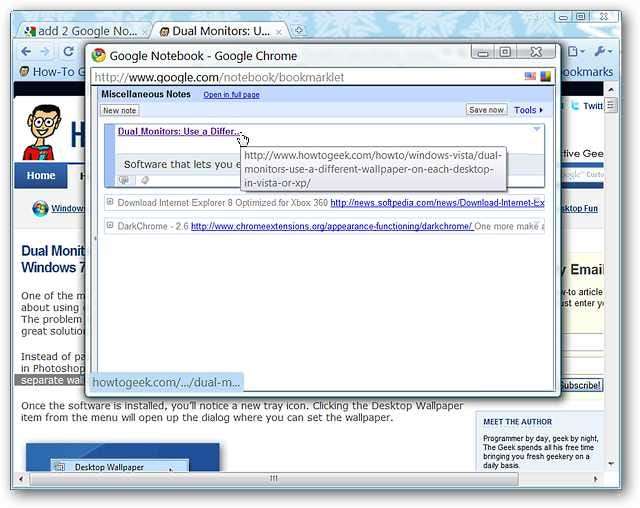
ตอนนี้สำหรับการดูหน้าต่างป๊อปอัปอย่างละเอียด ที่นี่คุณจะเห็นเมนูแบบเลื่อนลงสำหรับบันทึกย่อ ...
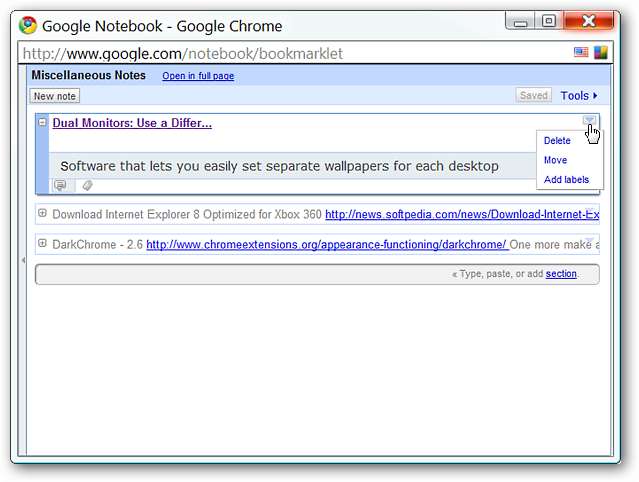
เมนูแบบเลื่อนลงสำหรับโน้ตบุ๊กแต่ละเครื่อง ...
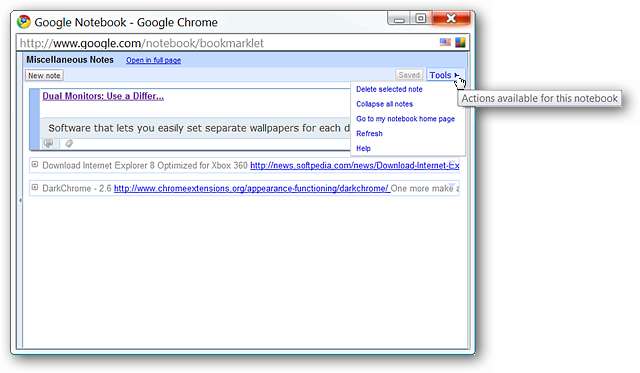
และคุณสามารถเพิ่มบันทึกใหม่ได้อย่างรวดเร็วในขณะที่คุณเปิดหน้าต่างป๊อปอัป สังเกตเห็นข้อความ“ เปิดลิงก์แบบเต็มหน้า” ที่ด้านบนของหน้าต่างป๊อปอัป ...
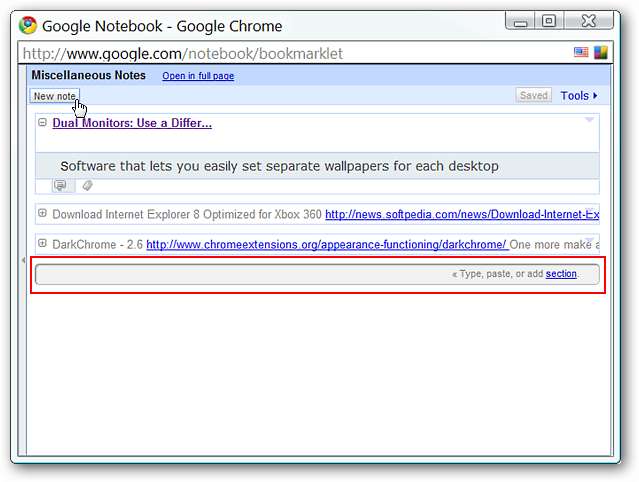
การคลิกที่“ เปิดแบบเต็มหน้า” จะเป็นการเปิดบัญชี Google Notebook ของคุณในแท็บใหม่หากจำเป็น
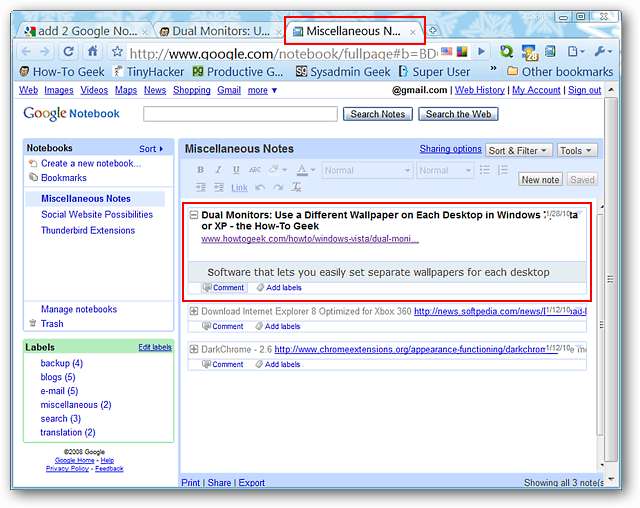
สรุป
หากคุณกำลังมองหาวิธีที่ยอดเยี่ยมในการโต้ตอบกับบัญชี Google Notebook ของคุณตลอดทั้งวันคุณควรลองใช้ส่วนขยายนี้อย่างแน่นอน รวดเร็วง่ายและใช้งานง่ายมาก ... สิ่งที่คุณต้องการเพื่อให้ประสบการณ์การท่องเว็บของคุณดียิ่งขึ้น
ลิงค์
ดาวน์โหลดส่วนขยายเพิ่ม 2 Google Notebook (ส่วนขยายของ Google Chrome)







